Hogyan törli az összes adatot a laptop alapján a Windows 8
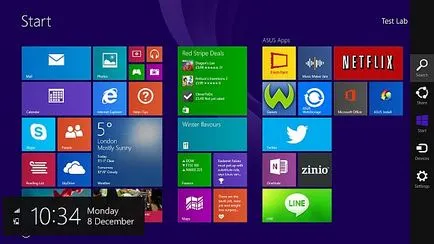
1. lépés: az úgynevezett „csoda-panel” (Charms Bar) a Windows 8.1 asztali mozgatva a kurzort jobbra a képernyő szélén lenyomja a Windows + C billentyűket, vagy egyszerűen kihúzva gesztus (ha a laptop érintőképernyős).
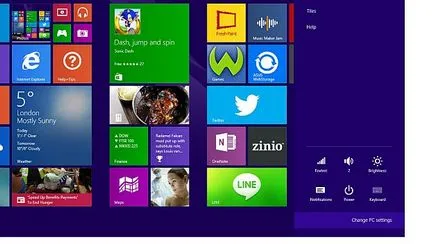
2. lépés: Kattintson a „Beállítások” (Settings, mint egy fogaskerék) alján a csoda-panelt, majd kapsz egy másik menüt. Az alján van írva „Change PC beállítások” (Change PC beállítások) kattintva van.
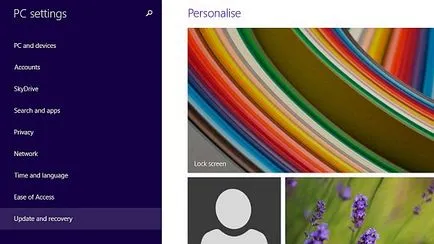
3. lépés: A PC beállítások, akkor megjelenik egy nagy panel a jobb és a bal oldali oszlopban menüt. Ebben az oszlopban van több lehetőség. Akarsz az úgynevezett „Update és hasznosítás” (Frissítés és helyreállítás), nyissa meg.
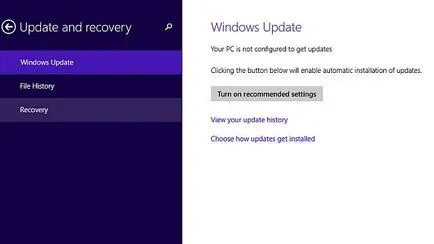
4. lépés: A következő menü beépített mintájára, de ez alkalommal, kevesebb lehetőség. Bár úgy tűnhet, furcsa, mivel akkor tisztítsák meg a merevlemez, a kívánt elem az úgynevezett „Recovery” (Recovery). Válasszuk ki.
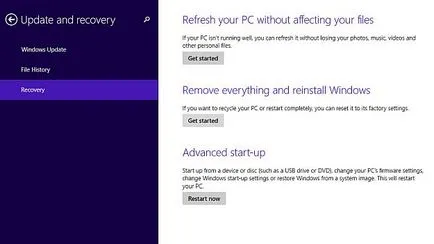
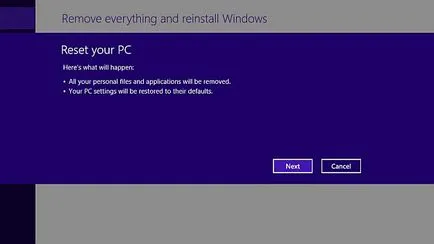
6. lépés: A következő képernyőn tűnhet egy kicsit ijesztő, mert megjelenik egy figyelmeztetés, hogy mi fog történni, ha csökken a laptop a gyári beállításokat. Ha rákattint a „Tovább” (Next), akkor ne folytassa az eltávolítási folyamatot, így ez egy nagyszerű alkalom, hogy ismét arról, hogy másolt a laptop az összes adatot, amire szüksége van egy biztonságos helyre (például egy külső merevlemez vagy egy másik PC).
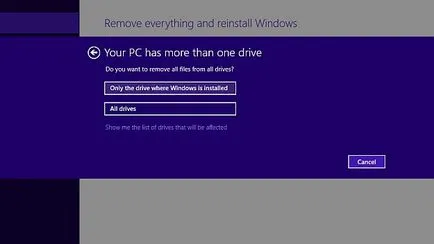
7. lépés: Ha a laptop több mint egy merevlemez vagy megtört a több virtuális meghajtót (partíció „C: \”, „D: \”, stb ...), akkor fel kell ajánlani lehetőségeket, amelyek egy világos őket - csak az, ahol telepítette a Windows 8.1, vagy egyszerre. Válassza ki az utolsó lehetőséget, hogy törli az összes adatot, az biztos.
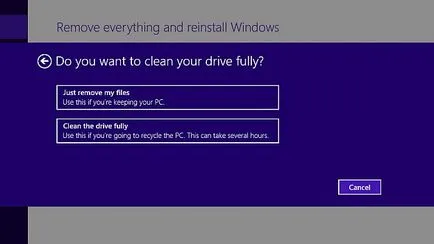
Az anyagot készítünk a támogatást a szolgáltató központ „PC Labs” - csere a mátrix a laptop és egyéb javítási szolgáltatások laptopok bármilyen bonyolultságú Budapesten.
(Anyagok nem található)